오늘은 Mac OS(맥북)에 Android studio를 설치하여 안드로이드 개발 환경을 만들어 보도록 하겠습니다.
우선 파일을 다운 받아 보도록 하겠습니다.
안드로이드 다운로드 링크 또는 검색창에 "Android studio"라고 검색하면 검색페이지로 이동이 가능합니다.
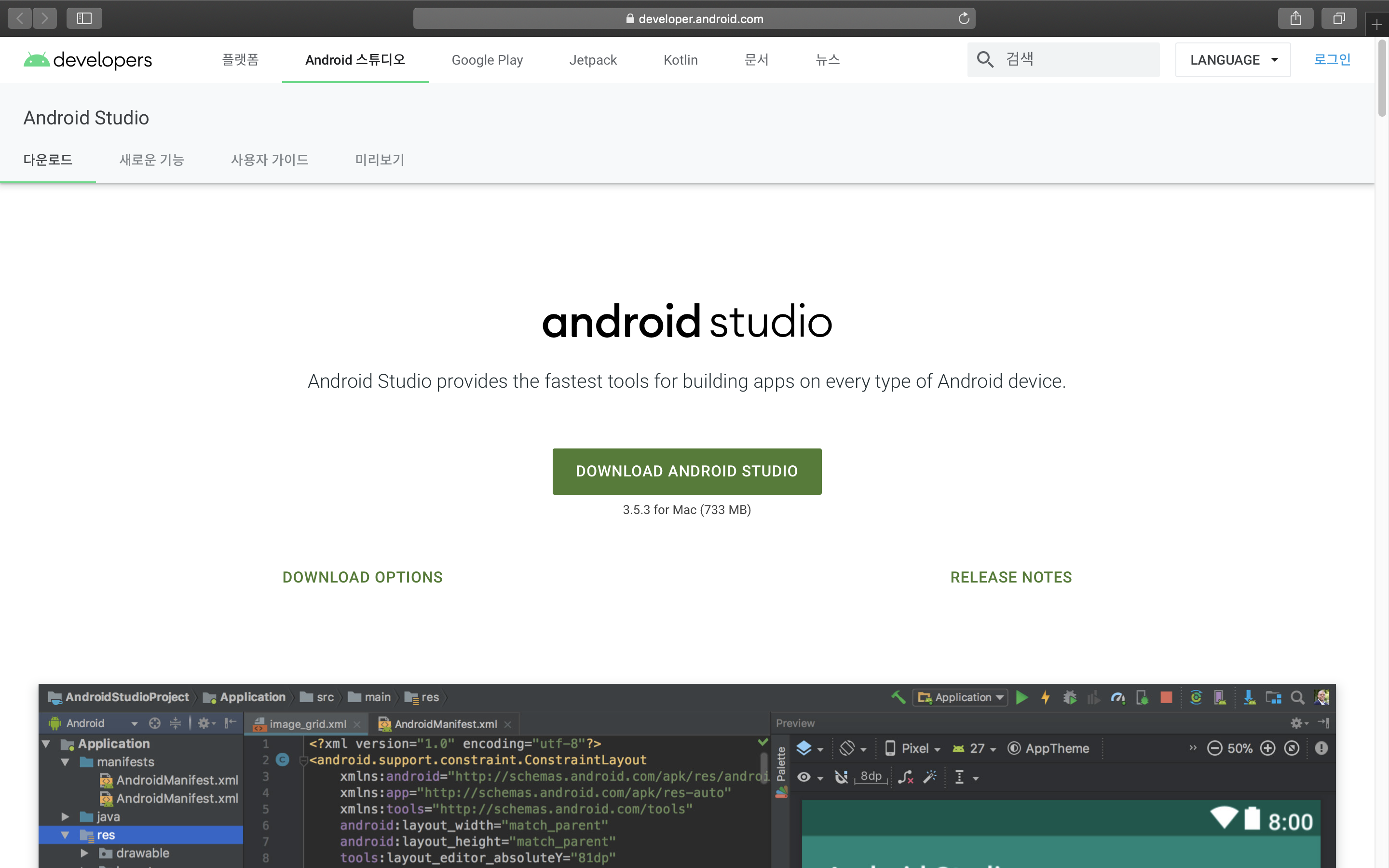
접속을 하시면 초록색버튼을 클릭해서 다운을 받도록 합시다.
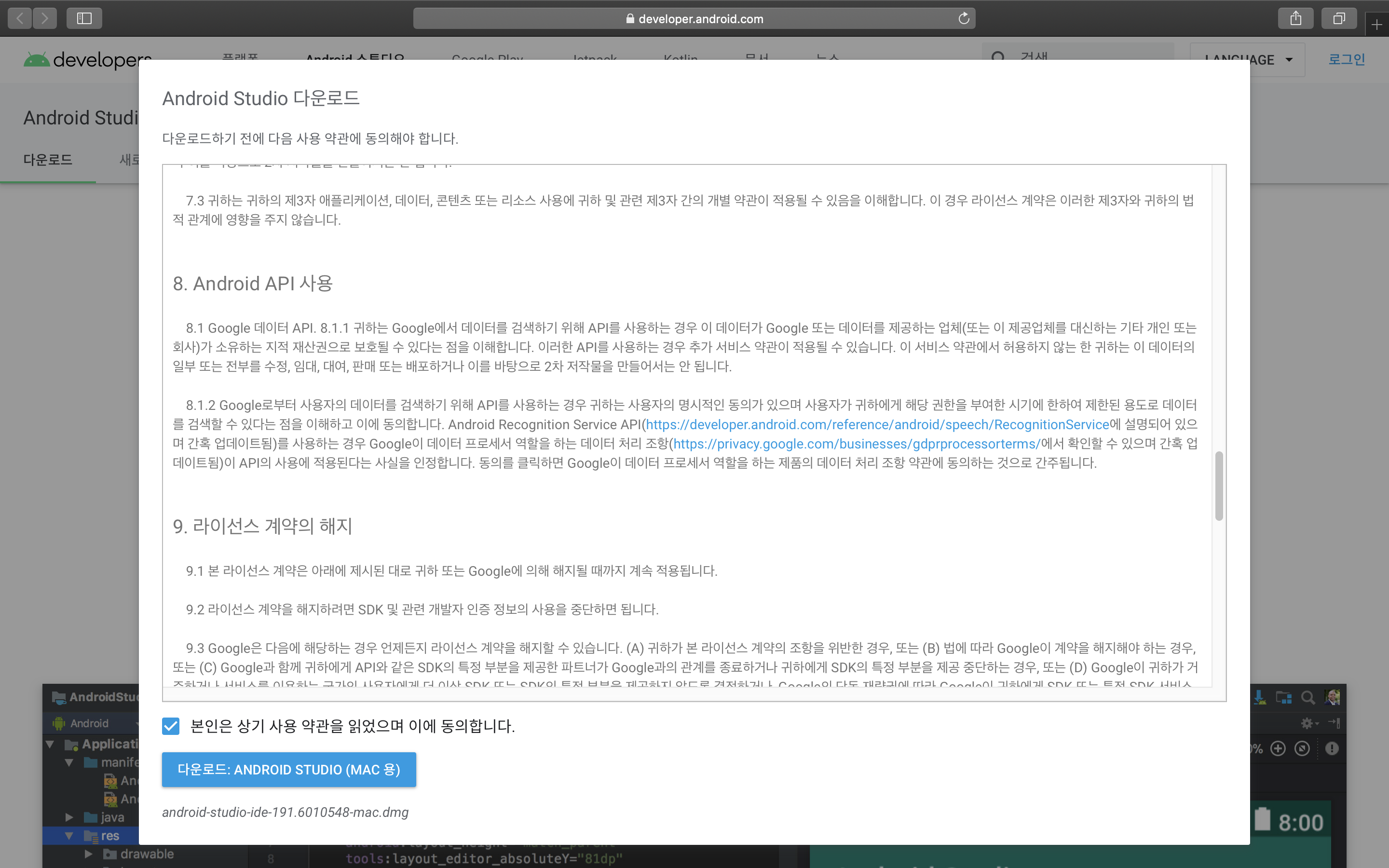
약관에 동의하고 파란색 버튼을 눌러 다운로드를 진행합니다.

버튼을 누르면 시스템에서 한번 더 확인을 합니다. 다운로드를 허용해 줍니다.
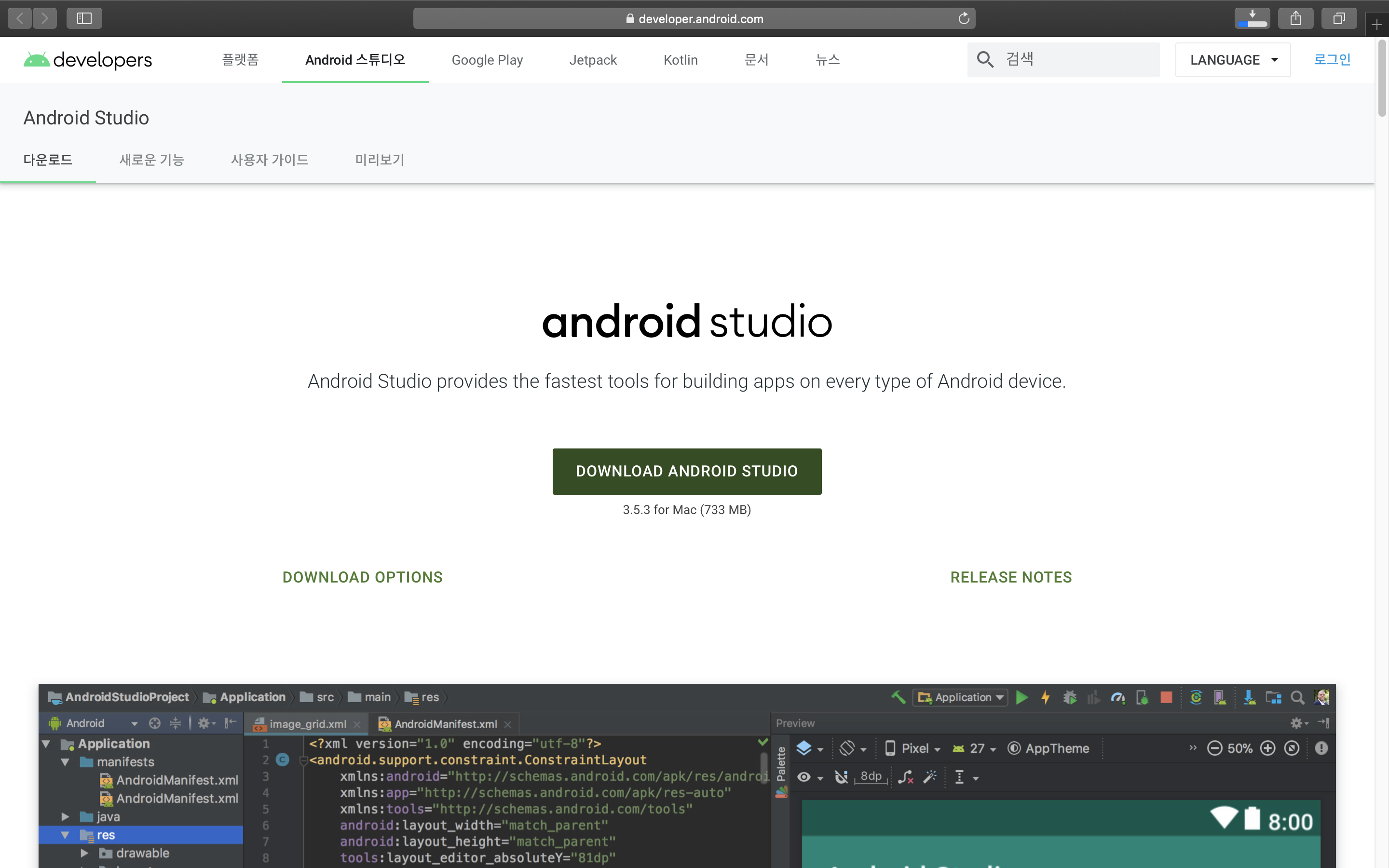
오른쪽 상단에 보시면 다운로드 진행 상황이 보입니다. 신기해서 찍어 봤습니다...

다운로드가 완료되면 dock에서 휴지통 왼쪽에 있을 다운로드를 클릭하여 다운받은 dmg 파일을 실행합니다.

자, 그러면 이렇게 파일을 열 준비를 합니다.
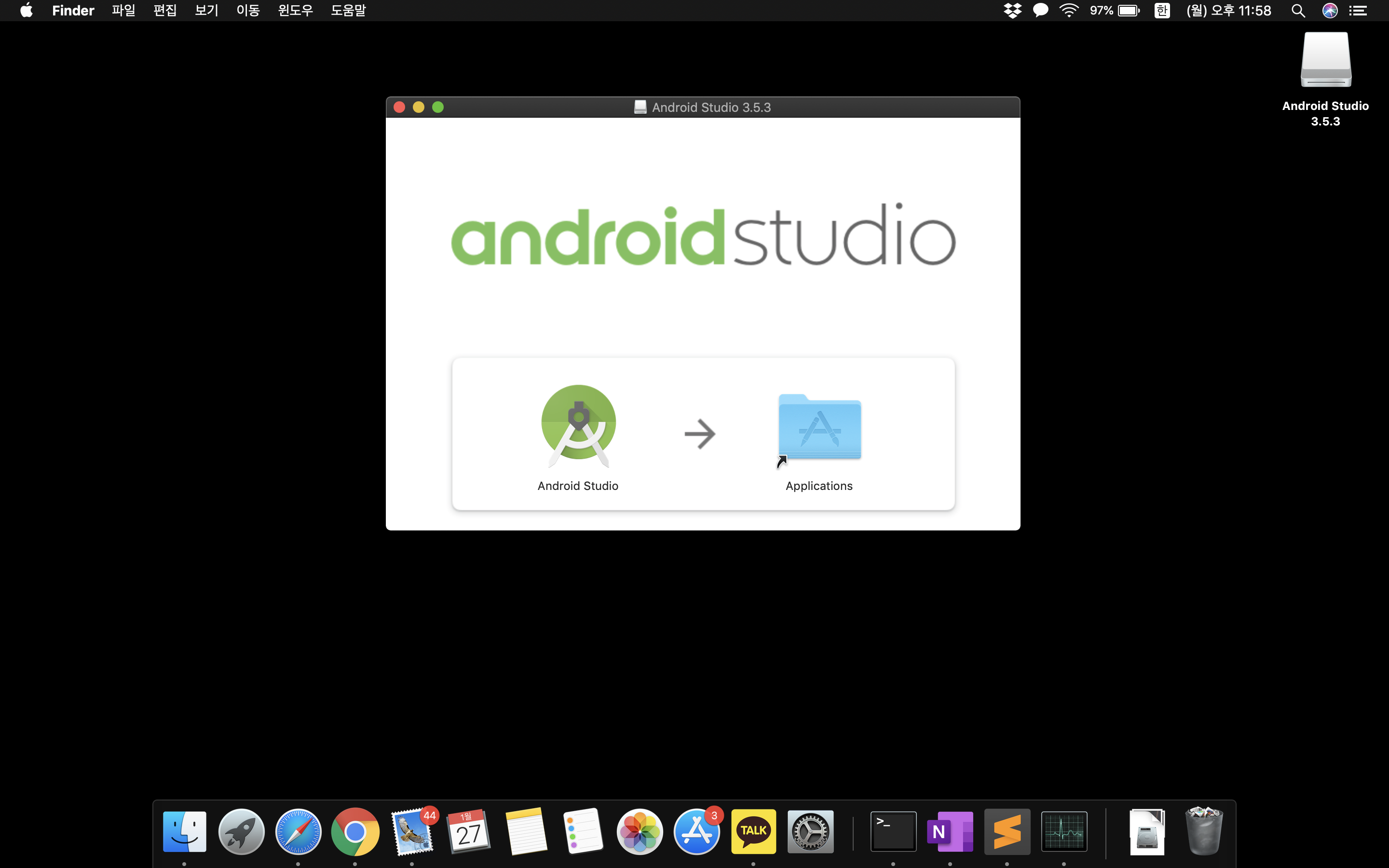
파일을 다 열면 이렇게 창이 뜨거나 배경화면에 Android Studio라고 디스크 모양의 아이콘이 생성이 됩니다.

디스크 아이콘을 더블클릭 이후 안드로이드 아이콘을 더블클릭합니다.

또 시스템에서 검사를 합니다. 사용자에게 계속 물어보는 꼼꼼함이 마음에 듭니다. 열기를 눌러줍니다.

지금부터는 android studio프로그램이 시작이 된겁니다.
아마 우리는 사용하던 셋팅 환경이 없기 때문에 "Do not import setting"을 선택 후 진행합니다.
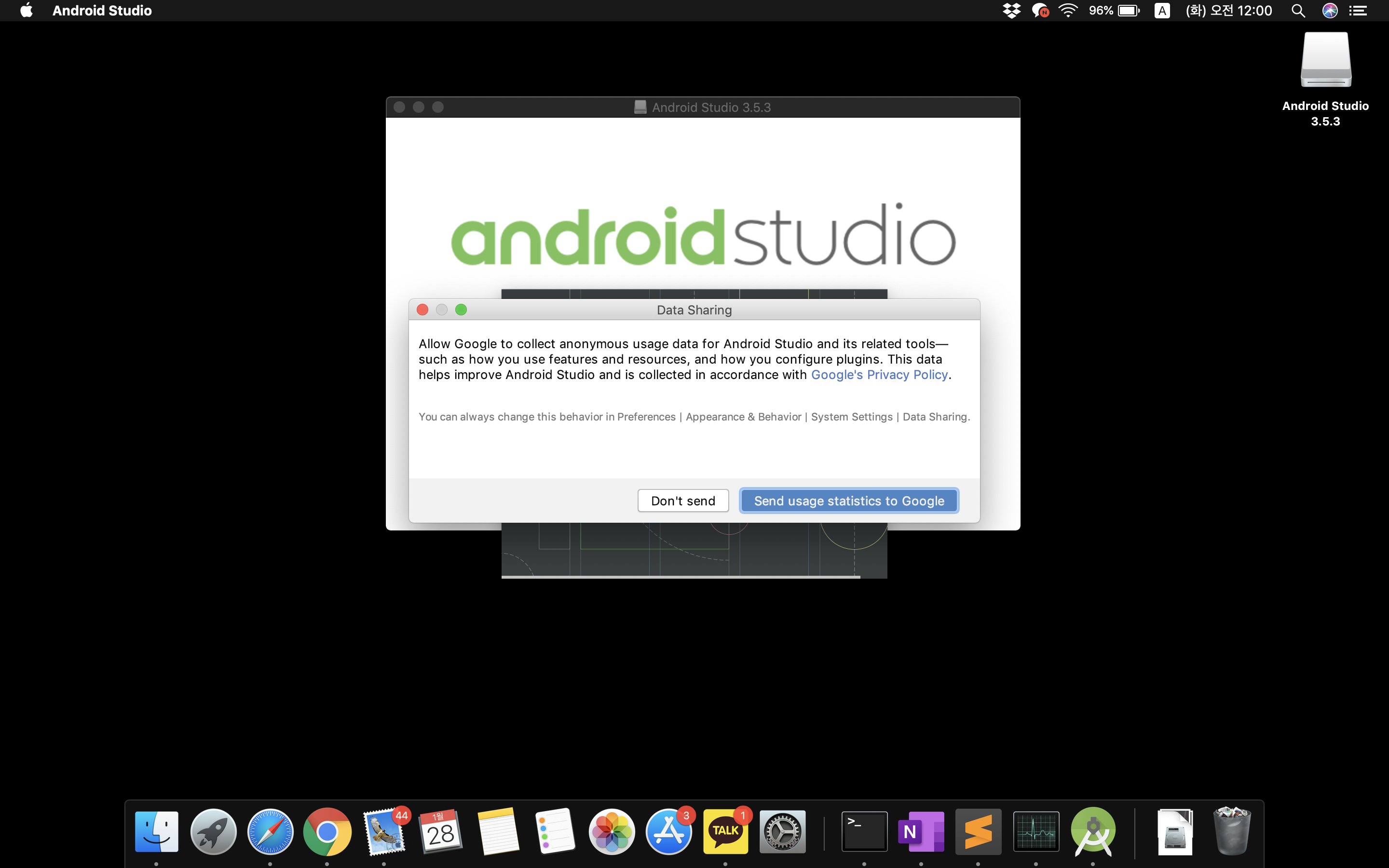
에러와 같은 문제점을 구글과 공유할건지를 물어봅니다. 아무거나 누르셔도 됩니다만, 참고로 저는 공유 안합니다.

자, 이제부터는 그냥 설치화면입니다. Next를 눌러줍니다.

여기서 우리는 그냥 스탠다드로 진행합니다.

저는 흰색화면을 사용하면 눈이 아플것으로 생각이 되어 다크 테마로 진행했습니다.

자 그럼 설치 셋티은 다 되었습니다. 마무리를 눌러줍니다.
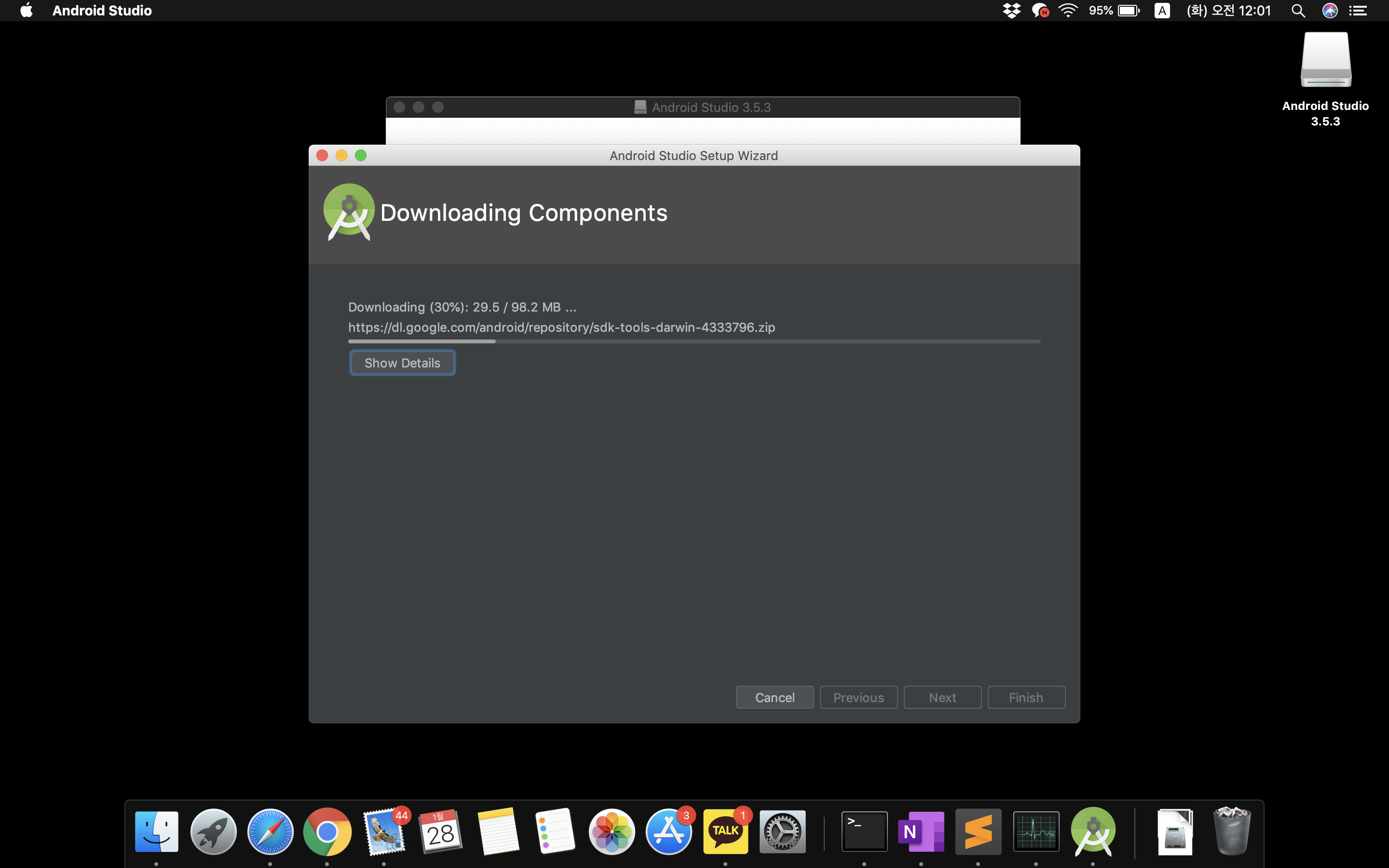
그러면 설치가 진행됩니다. ssd는 역시 빠릅니다. 약 6년전 라떼는 말입니다. 설치에만 2-3시간 가량 했던걸로 기억했는데 말이죠.

어머 이름이 노출이 되었습니다. 맥북 관리자 암호를 입력하고 확인을 눌러줍니다.

자 그럼 설치가 완료됩니다. 마무리를 눌러줍니다.
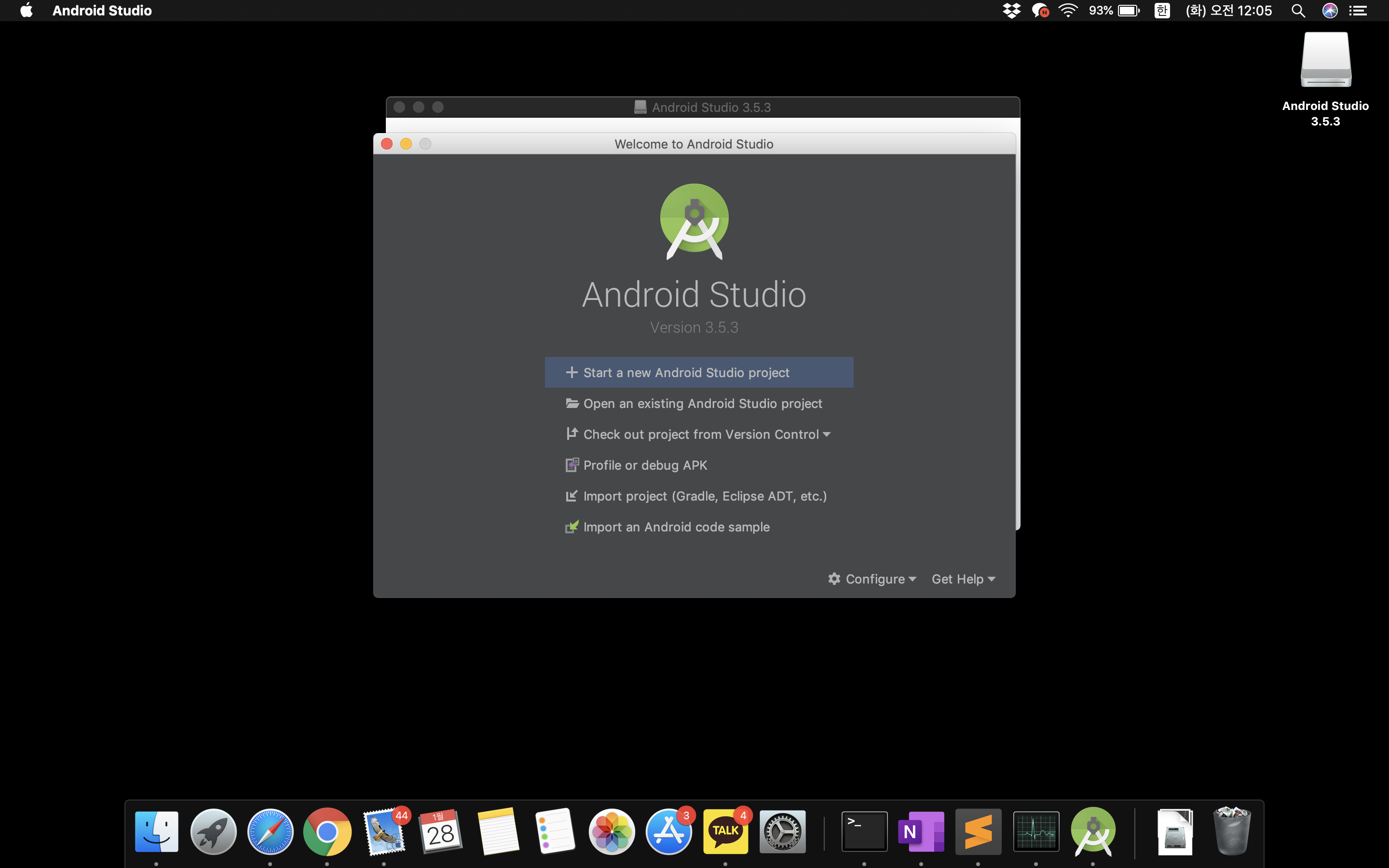
그러면 익숙한 화면이 뜹니다. 그럼 이것으로 설치를 마치려고 했으나, 방금 설치한 Android studio가 시스템에서 검색이 안됩니다...그리고 배경화면에 생성된 찝찝한 아이콘도 신경이 쓰입니다.

아이콘을 더블클릭한뒤 Android Studio 아이콘을 드래그하여 Applications으로 옮깁니다. 이 작업을 하시면 시스템에서 안드로이드 스튜디오가 검색이 됩니다.

자, 그럼 찝찝한 아이콘을 없애보겠습니다. 아이콘에 커서를 대고 우클릭을합니다. 우클릭은 매직패드에서 두손가락으로 클릭을 하면 됩니다.
그리고 추출을 누릅니다. 안드로이드 스튜디오의 즙을 짜내는 겁니다.
그러면 배경화면 깔끔해졌습니다. 아직 개발 환경만 구축하고 사용은 안해봤는데 뭐..안드로이드가 리눅스 기반이고, MacOS도 리눅스 기반으로 만든 유닉스 기반이니 Windows 환경보다 개발이 낫지 않을까 하는 기대감이 있습니다.
그럼 즐겁고 행복한 코딩 하시고 궁금한점 있으시면 댓글 달아주시면 아는선에서 답변드리도록 하겠습니다.
'무한코딩 > 안드로이드 어플리케이션' 카테고리의 다른 글
| [날지 무한코딩] minSdkVersion 에러 해결법 (2) | 2020.10.26 |
|---|---|
| [날지 무한코딩] WebView 만들기, WebView에 터치이벤트 주기 (0) | 2018.03.20 |
| [날지 무한코딩] 안드로이드 스튜디오 계산기 만들기 #1 (1) | 2017.03.28 |
| [날지 무한코딩] 안드로이드 스튜디오 액티비티 만들기, 액티비티 이동 (2) | 2017.03.16 |
| [날지 무한코딩] 안드로이드 스튜디오 버튼(Button) 만들기 (1) | 2017.03.02 |
| [날지 무한코딩 안드로이드 어플리케이션 제작] - 3일차 (프로젝트 생성) (0) | 2016.12.23 |
| [안드로이드]EditText 커서 및 밑줄 수정 (0) | 2016.07.29 |



